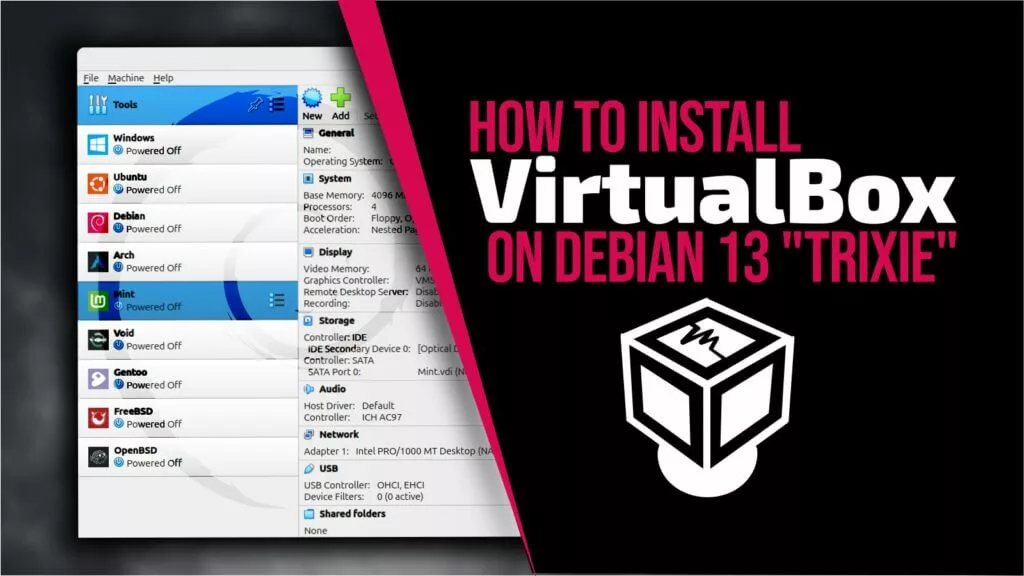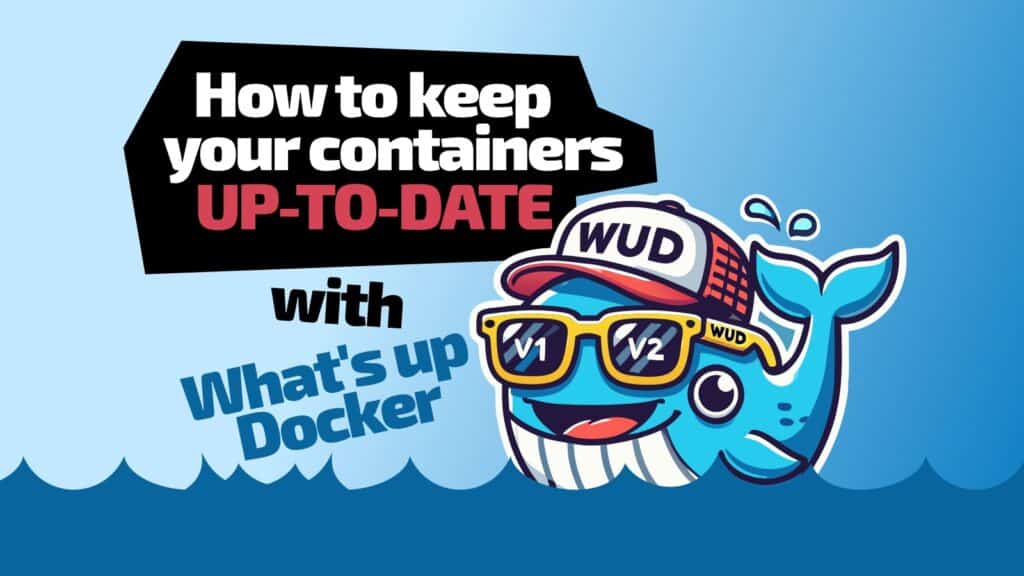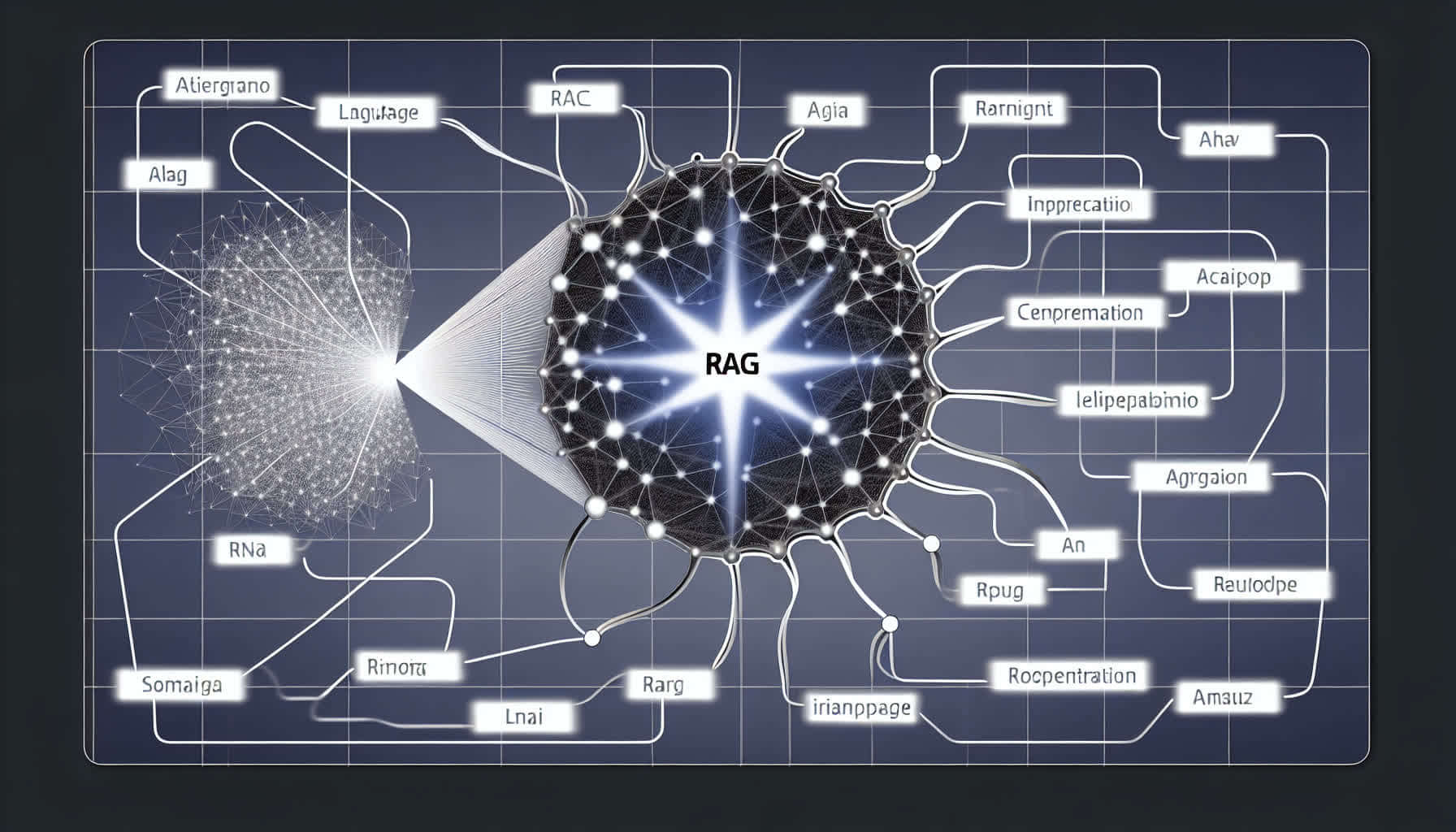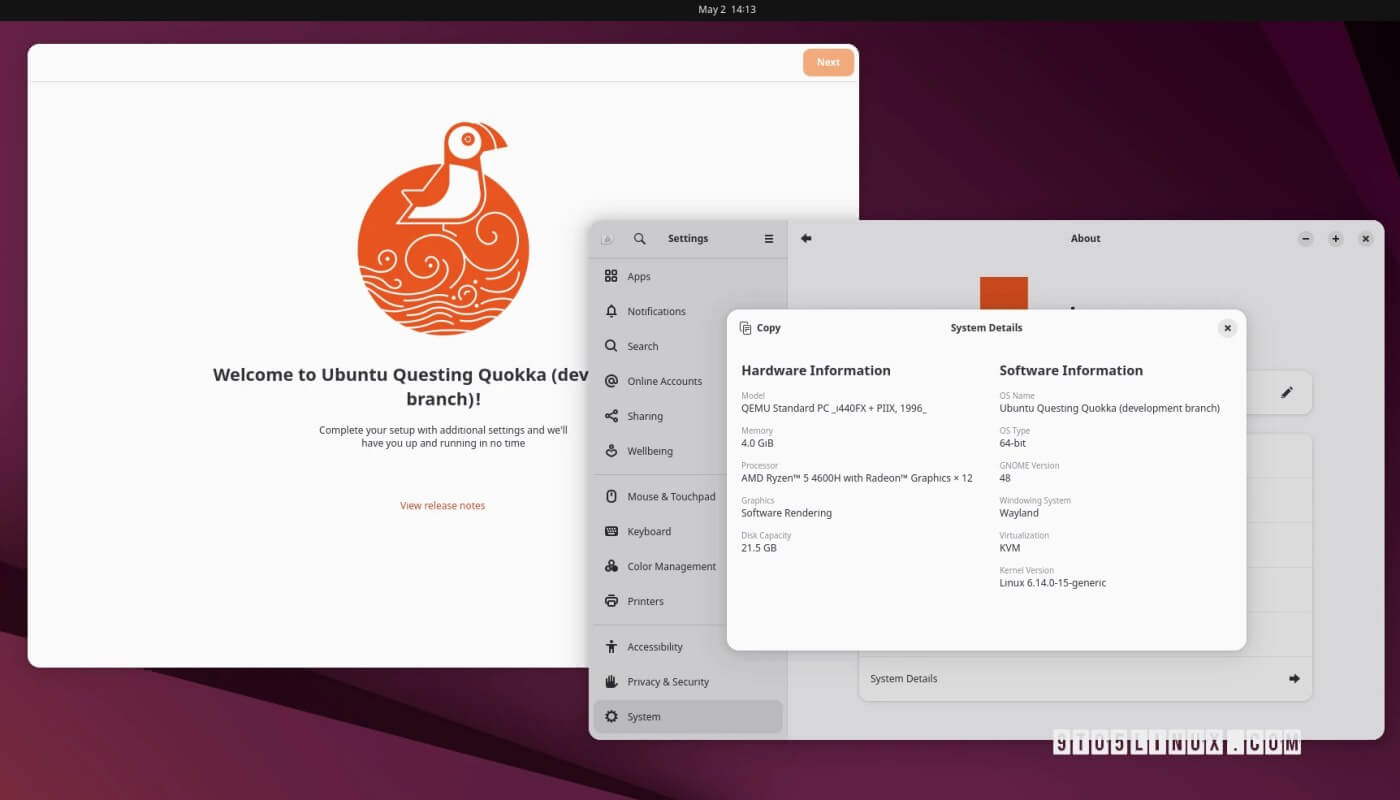Встановлення VirtualBox на Debian 13 “Trixie”
VirtualBox — це один з найпопулярніших та найвикористовуваніших інструментів віртуалізації, і він залишається улюбленим серед користувачів Linux. Якщо ви використовуєте Debian 13 “Trixie” і шукаєте простий спосіб його встановлення, ви потрапили за адресою.
У цьому посібнику я проведу вас через прості та перевірені покрокові інструкції для встановлення VirtualBox на Debian 13. За кілька хвилин ви будете готові створювати та запускати свої перші віртуальні машини. Отже, почнемо.
Встановлення VirtualBox на Debian 13 “Trixie”
VirtualBox не входить до офіційних репозиторіїв Debian через питання ліцензування та обслуговування. Але не хвилюйтеся — ви все ще можете його отримати. Тут я покажу, як встановити його безпосередньо з офіційного репозиторію VirtualBox.
Крок 1: Імпорт GPG-ключа репозиторію VirtualBox
Спочатку ми імпортуємо GPG-ключ з репозиторію VirtualBox, щоб гарантувати автентичність програмного забезпечення, яке ми встановлюємо з нього.
wget -O- -q https://www.virtualbox.org/download/oracle_vbox_2016.asc | sudo gpg --dearmour -o /usr/share/keyrings/oracle_vbox_2016.gpgЗверніть увагу, що команда не видає жодного виходу.
Крок 2: Додавання репозиторію VirtualBox для Debian 13
Далі ми додамо офіційний репозиторій VirtualBox до нашої системи Debian 13. Таким чином, якщо буде випущено нову версію, пакет оновлення буде доступний разом з іншими звичайними оновленнями системи.
echo "deb [arch=amd64 signed-by=/usr/share/keyrings/oracle_vbox_2016.gpg] http://download.virtualbox.org/virtualbox/debian trixie contrib" | sudo tee /etc/apt/sources.list.d/virtualbox.listКрок 3: Оновлення системи
Перед тим як продовжити з встановленням VirtualBox на нашій системі Trixie, ми повинні оновити список доступних пакетів. Виконайте команду нижче, щоб оновити індекс репозиторіїв APT.
sudo apt updateЯк ви можете бачити, наш новий репозиторій VirtualBox тепер доступний і готовий до використання.
Крок 4: Встановлення VirtualBox на Debian 13 “Trixie”
Ми готові встановити більш нову версію VirtualBox на нашій системі Debian 13. Виконайте наступні команди:
sudo apt install virtualbox-7.2Почекайте, поки установка завершиться. Вітаємо, ви закінчили! Але почекайте, перш ніж запускати його — у нас є кілька маленьких, але важливих справ, які потрібно вирішити спочатку.
Встановлення VirtualBox Extension Pack
Хоча це додатковий крок, я настійно рекомендую його, оскільки він зробить роботу з VirtualBox на вашій системі Debian зручнішою. VirtualBox Extension Pack відкриває багато відмінних функцій, таких як:
- Підтримка USB 2 і USB 3
- Протокол віддаленого робочого столу VirtualBox (VRDP)
- Пропускна здатність вебкамери хоста
- Шифрування образів дисків за допомогою алгоритму AES
- Intel PXE boot ROM
- Підтримка NVMe SSD
Однак слід зазначити одну особливість. Рекомендується, щоб версія Extension Pack відповідала версії VirtualBox, встановленій на вашій системі Debian 13. Щоб перевірити точну версію тільки що встановленого VirtualBox, ви можете використовувати вбудовану команду vboxmanage:
vboxmanage -v | cut -dr -f1Як ви можете бачити, встановлена версія VirtualBox — “7.2.0”. Отже, вам потрібно завантажити Extension Pack з такою ж версією. Використовуйте команду wget нижче, щоб завантажити відповідний Extension Pack для VirtualBox.
Проте, якщо версія вашої установки інша, замініть обидва місця, що містять “7.2.0” у команді нижче, на відповідну версію. Ви також можете відвідати сторінку завантажень, щоб переглянути доступні релізи.
wget https://download.virtualbox.org/virtualbox/7.2.0/Oracle_VirtualBox_Extension_Pack-7.2.0.vbox-extpackПотім, щоб встановити пакунок розширень VirtualBox, запустіть команду vboxmanage так:
sudo vboxmanage extpack install Oracle_VirtualBox_Extension_Pack-7.2.0.vbox-extpackДодати користувача до групи vboxusers
І один фінальний штрих. Перед використанням VirtualBox, додайте свій обліковий запис користувача до групи “vboxusers”. Це швидко і просто здійснити, виконавши:
sudo usermod -aG vboxusers $USERТепервиконайте перезавантаження. Після входу перевірте, що ви в групі “vboxusers” за допомогою цієї команди:
groups $USERЗапуск VirtualBox на Debian 13 “Trixie”
Ви можете почати використовувати VirtualBox, запустивши його з меню додатків вашого робочого середовища.
Як видалити VirtualBox
Якщо ви хочете видалити VirtualBox з вашої системи Debian 13 з будь-якої причини, ви можете легко це зробити, виконавши команду нижче.
sudo apt purge virtualbox-7.2Потім ви також можете “очистити” вашу систему від непотрібних залежностей пакетів та нарешті видалити сам репозиторій VirtualBox зі списку доступних.
sudo apt autoremove sudo rm /etc/apt/sources.list.d/virtualbox.listВисновок
Ось і все! З VirtualBox, що працює на вашій системі Debian 13, ви готові зануритися у створення своїх ідей віртуалізації. Сподіваюся, цей посібник дав вам необхідний поштовх.
На завершення, я рекомендую ознайомитися з офіційною документацією для тих, хто хоче дізнатися більше про можливості VirtualBox та як ефективно їх використовувати.
Дякую за ваш час. Ваші відгуки та коментарі, як завжди, будуть дуже бажаними. Успіхів у віртуалізації!